web UI의 확장extension으로 설치해서 사용이 가능한 ControlNet이라는 게 있습니다. 이걸 이용하면 인공지능 생성 이미지를 좀 더 내 뜻대로 좌지우지 할 수 있죠. 놀랍게도 이미지 속 모델의 포즈 같은 걸 내 뜻대로 할 수가 있습니다. 그뿐만 아니라 생성 이미지의 뎁스맵 같은 것도 뽑을 수 있고, 생성된 이미지의 포즈를 참조refrerence해서 같은 포즈의 이미지를 뽑을 수도 있습니다.
이것도 물론 100%는 아니지만 아주 강력한 도구인 건 확실하죠. 이게 자세히 알아보자면 진짜 끝도 없으니까 시간 날 때마다 한 스텝씩 하겠습니다. 일단 저도 테스트 중이라... ㅎㅎ
1편은 우선 ControlNet 설치부터 시작해보겠습니다. 아주 쉽습니다. web UI 자체가 기능이 많아 복잡해 보여서 그렇지 상당히 인터페이스를 잘 만들어둔 느낌입니다.
1. extensions 탭을 연 다음
2. Install from URL 선택
3. https://github.com/Mikubill/sd-webui-controlnet 입력
4. Install 버튼 클릭, 끝났다고 할 때까지 기다리기.
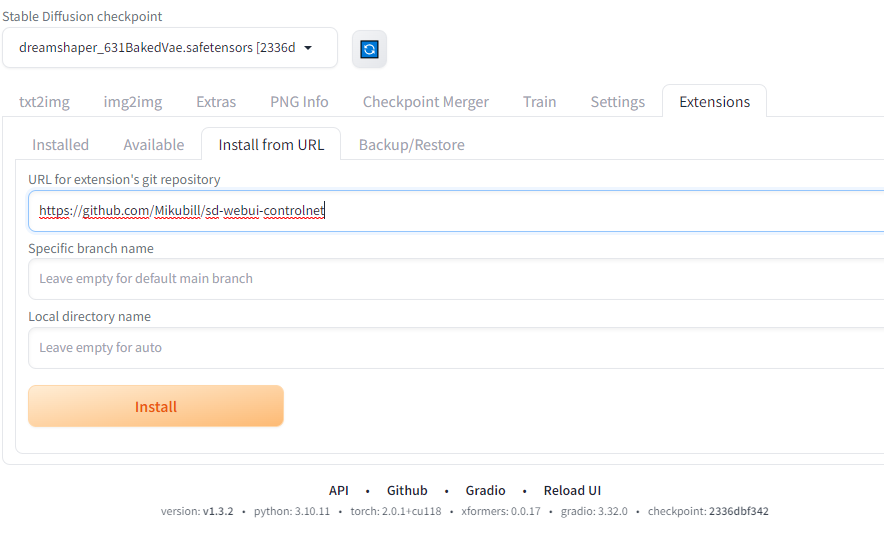
5. 설치 끝났으면 깔끔하게 web UI를 완전히 종료합니다.
6. https://huggingface.co/lllyasviel/ControlNet-v1-1/tree/main <-여기로 갑니다.
7. .pth 파일들이 보일 겁니다. ControlNet 모델 파일입니다. 그걸 다운 받으면 됩니다. yaml 파일(일종의 설정파일 같은 겁니다)은 설치와 동시에 이미 다 깔려 있으니 .pth 파일만 받아도 됩니다. 다 다운받기 싫으면 내가 쓸 것만 받으면 되는데 보통 포즈 바꾸는데 쓰는 openpose 모델하고 canny 모델 많이 쓴다고 하니 다운 받으세용.
8. 모델 파일을 아래 디렉토리에 넣습니다.
stable-diffusion-webui\extensions\sd-webui-controlnet\models
9. web UI를 다시 시작합니다.
10. 제대로 설치가 됐으면 아래처럼 seed랑 script 사이에 ControlNet이라는 새로운 메뉴가 보일 겁니다. 그럼 성공~
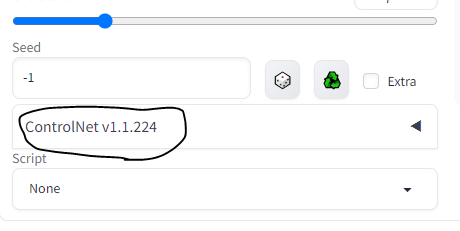
이쯤해두고 앞으로 차근차근 정리해보도록 합시다~
출처 - AI ARTWORK LAB : 네이버 카페 (naver.com)
AI ARTWORK LAB : 네이버 카페
stable diffusion 기반 이미지 생성을 비롯한 자연어처리 인공지능을 연구합니다. 쉽고~ 재미있게~
cafe.naver.com
'ai 만들어보기(feat ai artwork lab)' 카테고리의 다른 글
| [튜토리얼]신기방기! 이미지 속 인물의 나이를 멋대로 바꿔보자! <Text Inversion 깨부수기 -1-> (0) | 2023.07.05 |
|---|---|
| [튜토리얼]인공지능 생성이미지 인물의 포즈를 내 멋대로! <ControlNet 깨부수기 -2-> (0) | 2023.07.04 |
| [튜토리얼]사진은 지겹다! 인공지능으로 예술적인 영상을 만들어보자! <deforum 깨부수기 -1-> (0) | 2023.07.03 |
| [튜토리얼]충격과 공포! 인공지능으로 찐 레알 ''고화질 동영상'' 만들기!!!! <text2video -1-> (0) | 2023.06.30 |
| [이해해보기]stable diffusion은 대체 어떤 과정을 거쳐 문자(자연어)를 이미지로 토해내는가!? 3줄 요약 있음 (0) | 2023.06.29 |